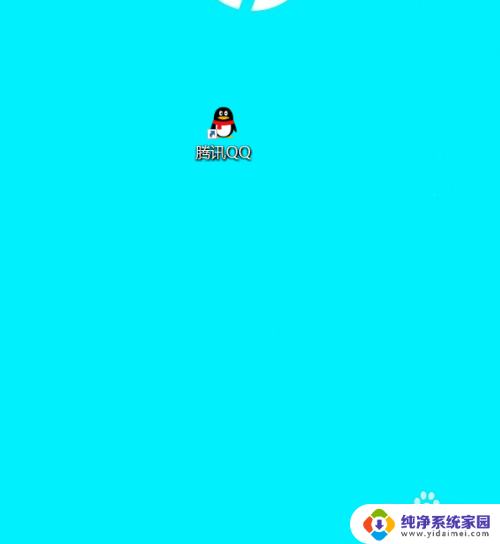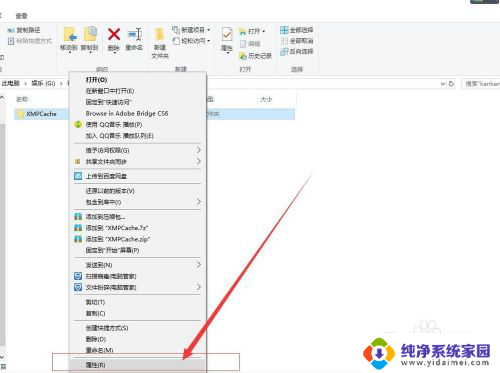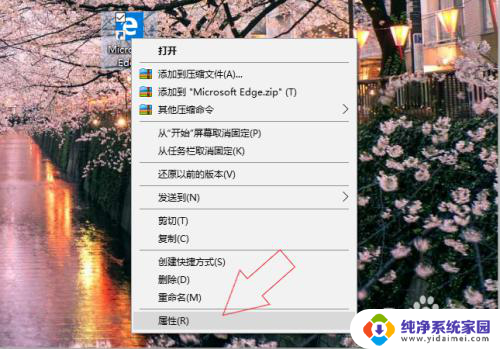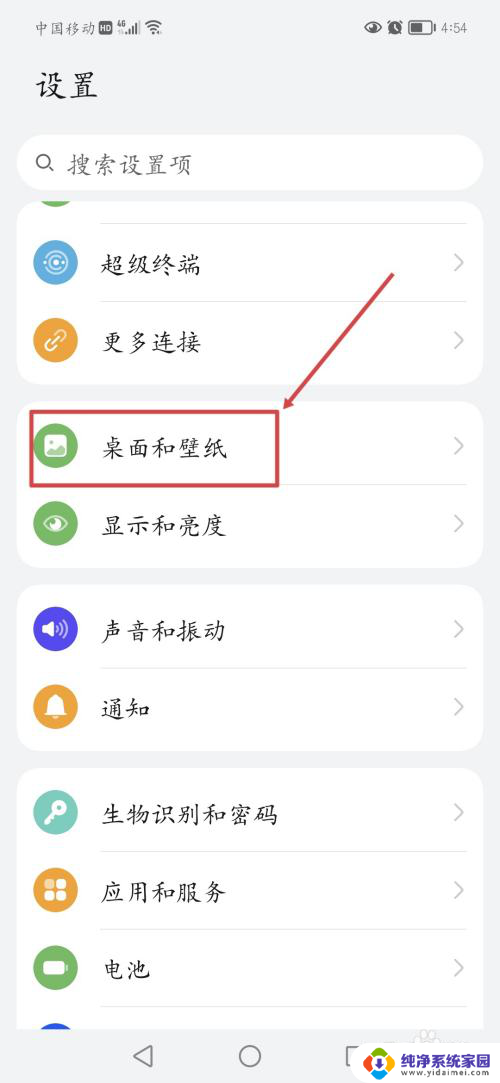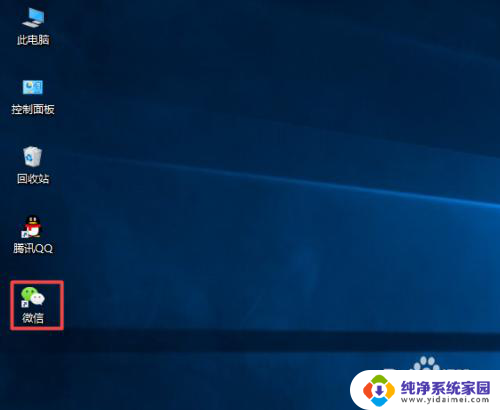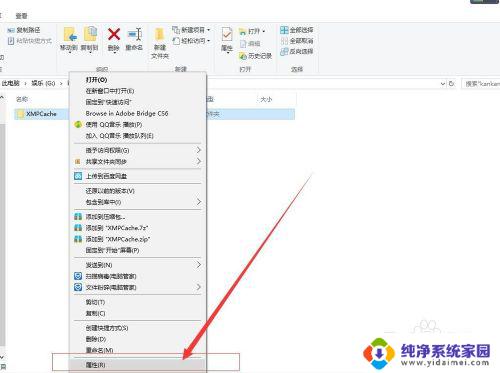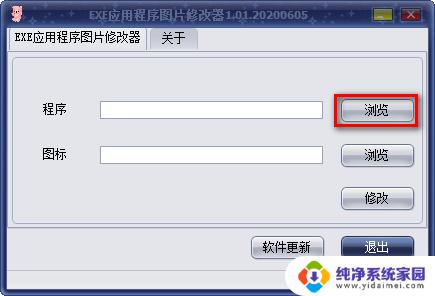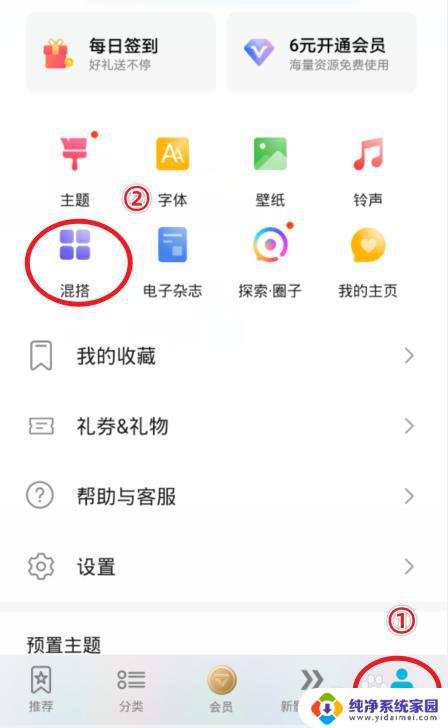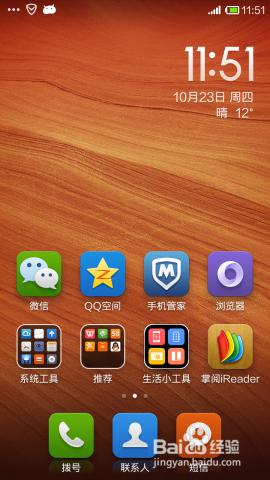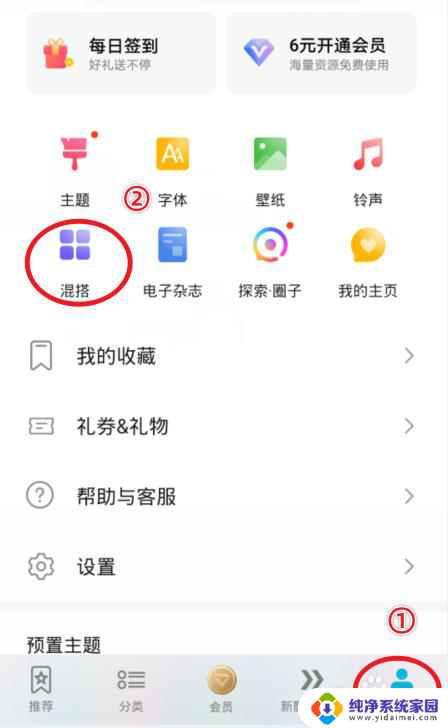更改office图标 Office新图标怎么替换为自定义图标
近日微软公司宣布将更改Office图标,这一消息引起了广泛的关注和讨论,Office作为全球最知名的办公软件套件之一,其图标的更换无疑会对用户产生一定的影响。而如何替换为自定义图标,成为了用户们最关心的问题之一。在这个信息爆炸的时代,图标的设计和选择对于用户体验至关重要。微软此次更改Office图标的举措,不仅是对产品形象的一次更新,更是对用户需求的一次回应。我们该如何进行图标的替换呢?在本文中我们将为大家详细介绍如何将Office新图标替换为自定义图标,帮助用户更好地个性化办公软件套件。
操作方法:
1.在需要更改的图表的桌面快捷方式软件上点击鼠标右键,然后在弹出菜单中选择最下方的属性菜单。
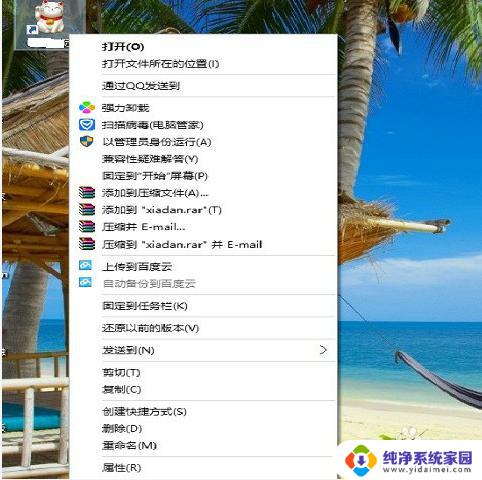
2.在弹出菜单中选择第二个快捷方式,然后选择下方中央的更改图标选项。

3.进入下一个菜单中选择浏览来挑选已经下载到本电脑的图标文件,需要的图标文件文件以ico为后缀名。
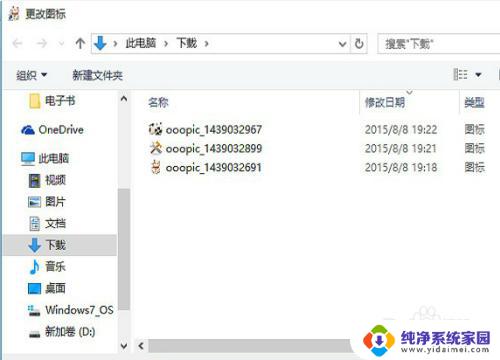
4.win10自身也带了不少图标,选择win主目录下system32目录,shell32.dll文件。

5.如图,选择确定后。下方就出现了windows10自身带的很多图标,这些都是封装在上述文件里的。

6.选择一个个性化的图标,点击确定,系统会回到快捷方式的菜单,继续点击确定就完成配置了。
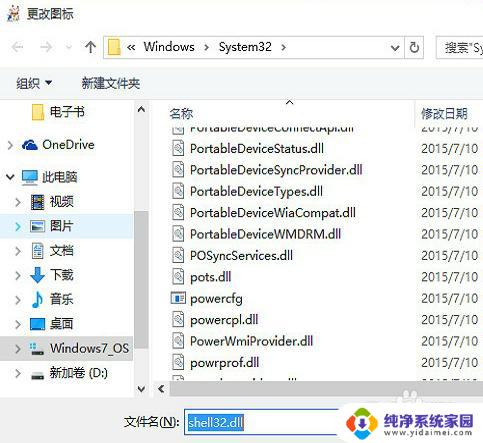
7.以上就是更改软件图标的办法。
以上便是更改office图标的全部内容,如果你遇到了这种情况,可按照这种方法解决,非常简单快捷,一步到位。